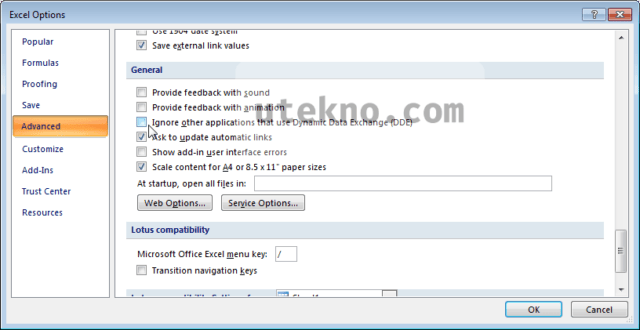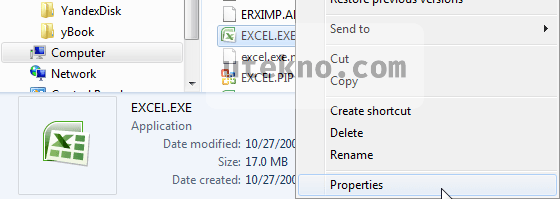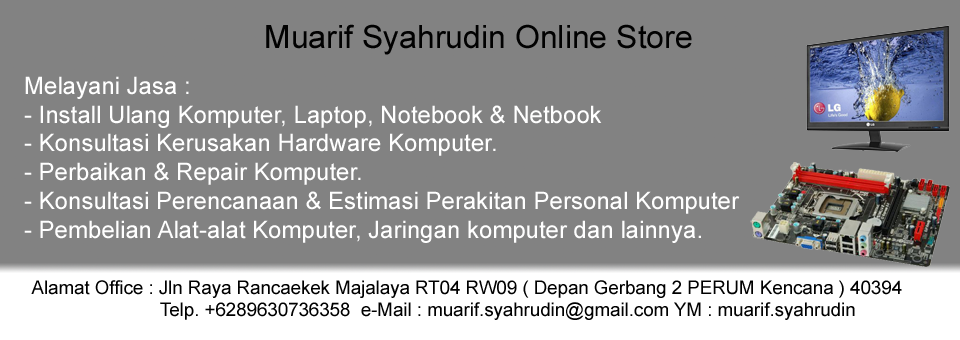Memahami Berbagai Jenis Ancaman Keamanan Jaringan Pada Organisasi Anda
Salah satu pusat perhatian dalam keamanan jaringan adalah mengendalikan access terhadap resources jaringan. Bukan saja sekedar mengontrol siapa saja yang boleh mengakses resources jaringan yang mana, pengontrolan akses ini juga harus memanage bagaimana si subject (user, program, file, computer dan lainnya) berinteraksi dengan object-2 (bisa berupa sebuah file, database, computer, dll atau lebih tepatnya infrastruktur jaringan kita).
Prinsip keamanan jaringan
Sebelum memahami berbagai macam ancaman keamanan jaringan, anda perlu memahami prinsip keamanan itu sendiri.
1. Kerahasiaan (confidentiality), dimana object tidak di umbar atau dibocorkan kepada subject yang tidak seharusnya berhak terhadap object tersebut, atau lazim disebut tidak authorize.
2. Integritas (Integrity), bahwa object tetap orisinil, tidak diragukan keasliannya, tidak dimodifikasi dalam perjalanan nya dari sumber menuju penerimanya.
3. Ketersediaan (Availability), dimana user yang mempunyai hak akses atau authorized users diberi akses tepat waktu dan tidak terkendala apapun.
Prinsip keamanan ini lazim disebut segitiga CIA (Confidentiality, Integrity, Availability). Dan salah satu goal utama dari pengendalian akses adalah untuk menjaga jangan sampai ada yang tidak authorize mengakses objek-2 seperti jaringan; layanan-2; link komunikasi; komputer atau system infrastruktur jaringan lainnya oleh apa yang kita sebut sebagai ancaman keamanan jaringan.
Dalam perjalanan anda untuk membangun suatu system kemanan jaringan, salah satu prosesnya adalah menilai resiko keamanan dalam organisasi anda. Akan tetapi terlebih dahulu anda perlu juga memahami berbagai jenis ancaman keamanan jaringan.
Ancaman keamanan jaringan dan metoda yang umum Dipakai
Berikut ini adalah berbagai macam kelas serangan atau metoda serangan terhadap keamanan infrastruktur jaringan anda.
Memaksa masuk dan kamus password
Jenis ancaman keamanan jaringan ini lebih umum disebut sebagai Brute Force and Dictionary, serangan ini adalah upaya masuk ke dalam jaringan dengan menyerang database password atau menyerang login prompt yang sedang active. Serangan masuk paksa ini adalah suatu upaya untuk menemukan password dari account user dengan cara yang sistematis mencoba berbagai kombinasi angka, huruf, atau symbol. Sementara serangan dengan menggunakan metoda kamus password adalah upaya menemukan password dengan mencoba berbagai kemungkinan password yang biasa dipakai user secara umum dengan menggunakan daftar atau kamus password yang sudah di-definisikan sebelumnya.
Untuk mengatasi serangan keamanan jaringan dari jenis ini anda seharusnya mempunyai suatu policy tentang pemakaian password yang kuat diantaranya untuk tidak memakai password yang dekat dengan kita missal nama, nama anak, tanggal lahir dan sebagainya. Semakin panjang suatu password dan kombinasinya semakin sulit untuk diketemukan. Akan tetapi dengan waktu yang cukup, semua password dapat diketemukan dengan metoda brute force ini.
Denial of Services (DoS)
Deniel of Services (DoS) ini adalah salah satu ancaman keamanan jaringan yang membuat suatu layanan jaringan jadi mampet, serangan yang membuat jaringan anda tidak bisa diakses atau serangan yang membuat system anda tidak bisa memproses atau merespon terhadap traffic yang legitimasi atau permintaan layanan terhadap object dan resource jaringan. Bentuk umum dari serangan Denial of Services ini adalah dengan cara mengirim paket data dalam jumlah yang sangat bersar terhadap suatu server dimana server tersebut tidak bisa memproses semuanya. Bentuk lain dari serangan keamanan jaringan Denial of Services ini adalah memanfaatkan telah diketahuinya celah yang rentan dari suatu operating system, layanan-2, atau applikasi-2. Exploitasi terhadap celah atau titik lemah system ini bisa sering menyebabkan system crash atau pemakaian 100% CPU.
Tidak semua Denial of Services ini adalah merupakan akibat dari serangan keamanan jaringan. Error dalam coding suatu program bisa saja mengakibatkan kondisi yang disebut DoS ini. Disamping itu ada beberapa jenis DoS seperti:
1. Distributed Denial of Services (DDoS), terjadi saat penyerang berhasil meng-kompromi beberapa layanan system dan menggunakannya atau memanfaatkannya sebagai pusat untuk menyebarkan serangan terhadap korban lain.
2. Ancaman keamanan jaringan Distributed refelective deniel of service (DRDoS) memanfaatkan operasi normal dari layanan Internet, seperti protocol-2 update DNS dan router. DRDoS ini menyerang fungsi dengan mengirim update, sesi, dalam jumlah yang sangat besar kepada berbagai macam layanan server atau router dengan menggunakan address spoofing kepada target korban.
3. Serangan keamanan jaringan dengan membanjiri sinyal SYN kepada system yang menggunakan protocol TCP/IP dengan melakukan inisiasi sesi komunikasi. Seperti kita ketahui, sebuah client mengirim paket SYN kepada server, server akan merespon dengan paket SYN/ACK kepada client tadi, kemudian client tadi merespon balik juga dengan paket ACK kepada server. Ini proses terbentuknya sesi komunikasi yang disebut Three-Way handshake (bahasa teknis kita apa yach …masak jabat tangan tiga jalan????he..he..) yang dipakai untuk transfer data sampai sesi tersebut berakhir. Kebanjiran SYN terjadi ketika melimpahnya paket SYN dikirim ke server, tetapi si pengirim tidak pernah membalas dengan paket akhir ACK.
4. Serangan keamanan jaringan dalam bentuk Smurf Attack terjadi ketika sebuah server digunakan untuk membanjiri korban dengan data sampah yang tidak berguna. Server atau jaringan yang dipakai menghasilkan response paket yang banyak seperti ICMP ECHO paket atau UDP paket dari satu paket yang dikirim. Serangan yang umum adalah dengan jalan mengirimkan broadcast kepada segmen jaringan sehingga semua node dalam jaringan akan menerima paket broadcast ini, sehingga setiap node akan merespon balik dengan satu atau lebih paket respon.
5. Serangan keamanan jaringan Ping of Death, adalah serangan ping yang oversize. Dengan menggunakan tool khusus, si penyerang dapat mengirimkan paket ping oversized yang banyak sekali kepada korbannya. Dalam banyak kasus system yang diserang mencoba memproses data tersebut, error terjadi yang menyebabkan system crash, freeze atau reboot. Ping of Death ini tak lebih dari semacam serangan Buffer overflow akan tetapi karena system yang diserang sering jadi down, maka disebut DoS attack.
6. Stream Attack terjadi saat banyak jumlah paket yang besar dikirim menuju ke port pada system korban menggunakan sumber nomor yang random.
Spoofing
Spoofing adalah seni untuk menjelma menjadi sesuatu yang lain. Spoofing attack terdiri dari IP address dan node source atau tujuan yang asli atau yang valid diganti dengan IP address atau node source atau tujuan yang lain.
Serangan Man-in-the-middle
Serangan keamanan jaringan Man-in-the-middle (serangan pembajakan) terjadi saat user perusak dapat memposisikan diantara dua titik link komunikasi.
• Dengan jalan mengkopy atau menyusup traffic antara dua party, hal ini pada dasarnya merupakan serangan penyusup.
• Para penyerang memposisikan dirinya dalam garis komunikasi dimana dia bertindak sebagai proxy atau mekanisme store-and-forwad (simpan dan lepaskan).
Para penyerang ini tidak tampak pada kedua sisi link komunikasi ini dan bisa mengubah isi dan arah traffic. Dengan cara ini para penyerang bisa menangkap logon credensial atau data sensitive ataupun mampu mengubah isi pesan dari kedua titik komunikasi ini.
Spamming
Spam yang umum dijabarkan sebagai email yang tak diundang ini, newsgroup, atau pesan diskusi forum. Spam bisa merupakan iklan dari vendor atau bisa berisi kuda Trojan. Spam pada umumnya bukan merupakan serangan keamanan jaringan akan tetapi hampir mirip DoS.
Sniffer
Suatu serangan keamanan jaringan dalam bentuk Sniffer (atau dikenal sebagai snooping attack) merupakan kegiatan user perusak yang ingin mendapatkan informasi tentang jaringan atau traffic lewat jaringan tersebut. suatu Sniffer sering merupakan program penangkap paket yang bisa menduplikasikan isi paket yang lewat media jaringan kedalam file. Serangan Sniffer sering difokuskan pada koneksi awal antara client dan server untuk mendapatkan logon credensial, kunci rahasia, password dan lainnya.
Crackers
Ancaman keamanan jaringan Crackers adalah user perusak yang bermaksud menyerang suatu system atau seseorang. Cracker bisasanya termotivasi oleh ego, power, atau ingin mendapatkan pengakuan. Akibat dari kegiatan hacker bisa berupa pencurian (data, ide, dll), disable system, kompromi keamanan, opini negative public, kehilangan pasar saham, mengurangi keuntungan, dan kehilangan produktifitas.
Dengan memahami ancaman keamanan jaringan ini, anda bisa lebih waspada dan mulai memanage jaringan anda dengan membuat nilai resiko keamanan jaringan dalam organisasi anda atau lazim disebut Risk Security Assessment.